نصب درایور کارت گرافیک لپ تاپ، برای نصب و اجرای انواع نرم افزارها ضروری است. هنگام نصب ویندوز در لپ تاپ، برخی از درایورها به صورت خودکار راه اندازی نشده و باید آنها را به صورت مجزا نصب کرد. کارت گرافیک هم جزو همین بخش هاست که درایور آن توسط سیستم شناسایی نشده و نیاز به نصب دارد. اما چطور باید این کار را انجام داد؟ در ادامه این مقاله، مراحل و روش نصب درایور کارت گرافیک لپ تاپ را به شما آموزش می دهیم.
این راهنما هم شامل کارت گرافیک های انویدیا است و هم طریقه نصب درایور کارت گرافیک اینتل را آموزش می دهد. چنانچه در این زمینه با مشکل مواجه شدید، کافی است با نمایندگی تعمیر لپ تاپ در مرکز سخت افزار ایران تماس بگیرید؛ کارشناسان ما به صورت 24 ساعته پاسخگوی شما هستند.

مراحل نصب درایور کارت گرافیک لپ تاپ (انویدیا)
اولین کاری که باید برای نصب درایور گرافیک لپ تاپ در پردازنده های انویدیا انجام دهید، دانلود کردن آخرین نسخه درایور است. پس از دانلود درایور از وب سایت معتبر، فایل آن را پیدا کرده و وارد پوشه شوید. دوبار روی فایل “Setup.exe” کلیک کنید تا پنچره جدیدی باز شود؛ سپس مراحل زیر را به ترتیب اجرا کنید:
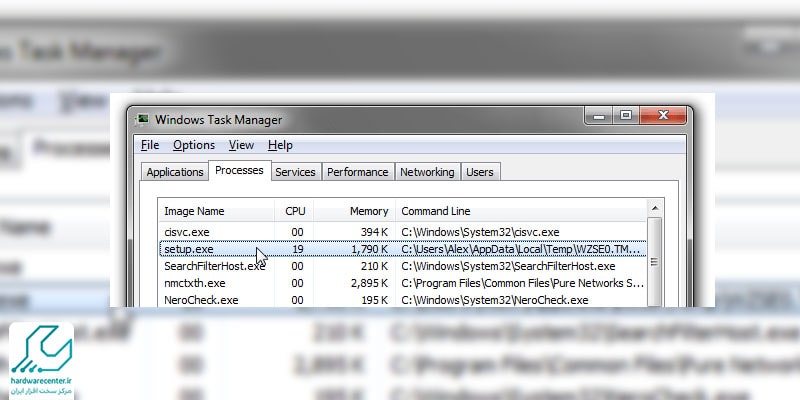
برای اطلاعات بیشتر کلیک کنید: آموزش تست کارت گرافیک لپ تاپ
1- از طریق کادر “Extraction Path” در پنجره جدید، مسیر استخراج فایل های مورد نیاز برای درایور را تعیین کرده و OK را بزنید.
2- پس از پایان پروسه استخراج، فایل نصب کننده درایور به صورت خودکار اجرا شده و سیستم شما را برای سازگاری بررسی می کند.
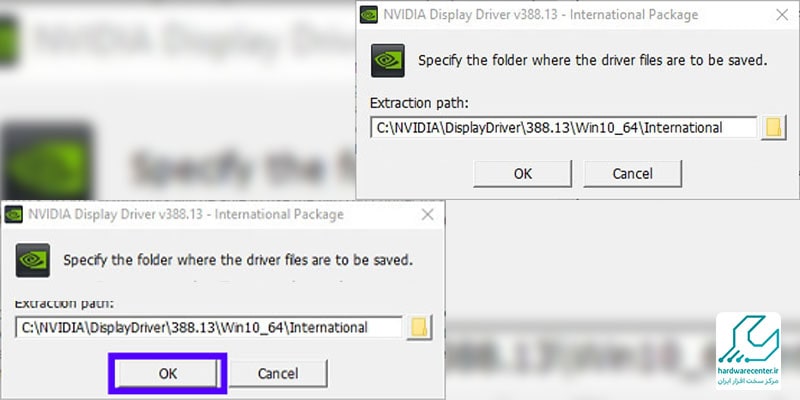
3- بعد از این که کارت گرافیک انویدیا در سیستم پیدا شد، باید گزینه “Agree and Continue” را انتخاب کنید.
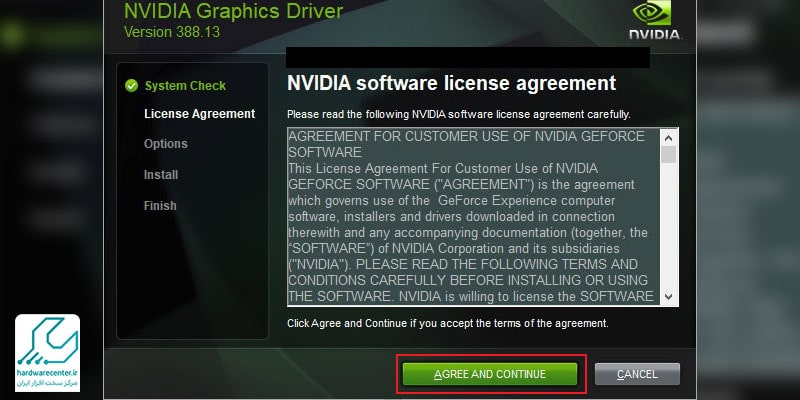
4- در صفحه بعدی، دو گزینه وجود دارد که باید یکی از آنها را انتخاب کنید. با انتخاب گزینه Express، نرم افزار درایور و تمامی بسته ها و نرم افزارهای اضافی مورد نیاز انویدیا را نصب می کند. در صورت انتخاب گزینه Custom هم نحوه نصب درایور کارت گرافیک لپ تاپ و نرم افزارها و بسته های اضافی را انتخاب کنید.
5- پس از انتخاب گزینه مورد نظر خود، باید نرم افزارها و بسته های اضافی را که می خواهید نصب شوند، انتخاب کنید.
6- حالا هر درایور و همچنین نسخه فعلی نصب شده در سیستم شما نمایش داده می شوند.
پیشنهاد سایت: نصب کارت صدا در ویندوز 11
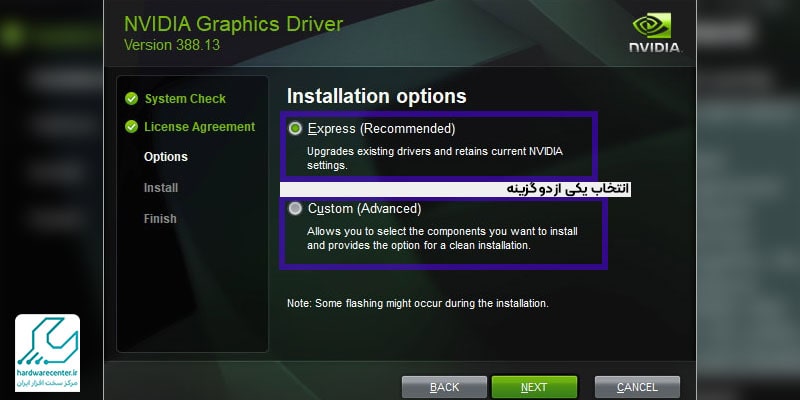
7- تیک درایورهایی که را می خواهید نصب شوند بزنید.
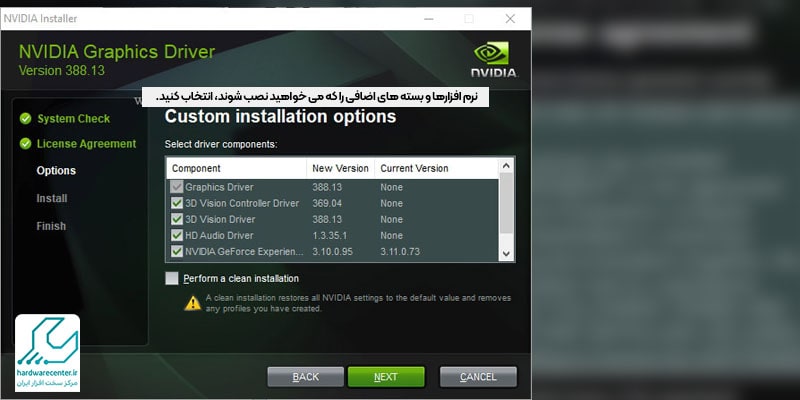
پیشنهاد سایت: نصب آنتی ویروس در لپ تاپ
8- با زدن تیک گزینه “Perform a Clean Install” هم می توانید کاری کنید که برنامه ها و درایورهای موجود در سیستم حذف، و مجددا نصب شوند.
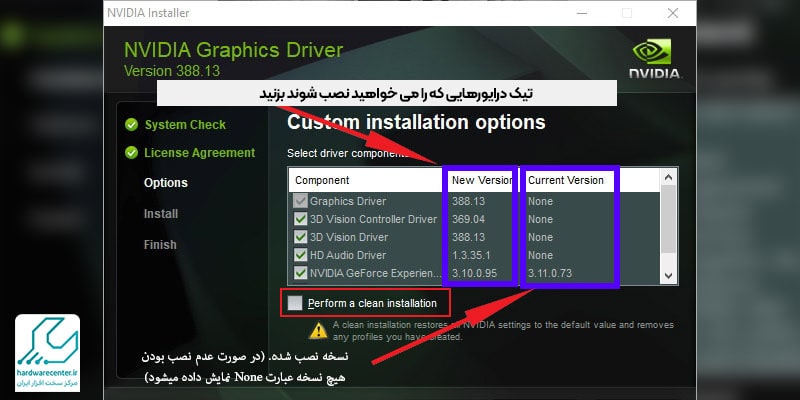
9- پس از زدن تیک گزینه های انتخابی خود، گزینه “Next” را بزنید.
10- چند دقیقه صبر کنید تا درایور نصب شود.
11- در مرحله آخر نصب درایور گرافیک لپ تاپ، گزینه Close را بزنید و نهایتا سیستم را ریستارت کنید.
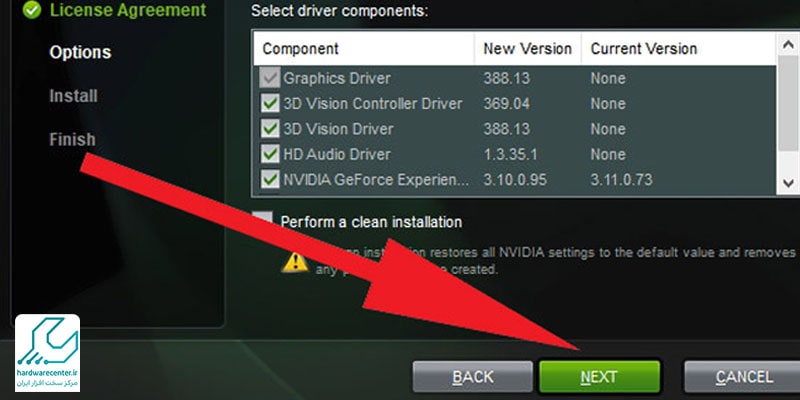
نصب درایور گرافیک اینتل یا HD intel در لپ تاپ
بسیاری از لپ تاپ های جدید، دارای دو کارت گرافیک هستند؛ یکی اینتل و دیگری هم انویدیا یا AMD. معمولا لپ تاپ های مجهز به گرافیک AMD ، پردازنده مخصوص آن را نیز دارند. گرافیک اینتل برای اجرای برنامه های سبک و عادی استفاده می شود و موقع اجرای برنامه های سنگین تری مثل بازی و …، گرافیک انویدیا یا AMD وارد عمل می شود. وقتی ویندوز لپ تاپ یا کامپیوتر را عوض می کنیم، درایور هیچ یک از این دو گرافیک روی سیستم نصب نیست.
به همین دلیل بعد از نصب ویندوز، آیکون های دسکتاپ بزرگ تر هستند. Manager Device را باز کرده و گزینه Adaptors Display را بزنید. اگر درایور گرافیک نصب نباشد، عبارت Adaptor Graphics VGA Standard در این بخش مشاهده می شود. فراموش نکنید که برای نصب درایور کارت گرافیک انویدیا، حتما باید اول درایور GPU اینتل نصب شود.

